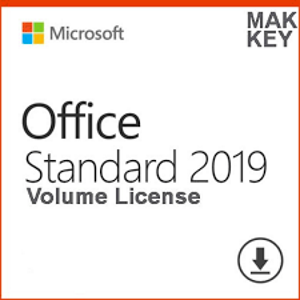
Этот пост будет помощью скорее сисадминам и специалистам технической поддержки, чем обычному домашнему пользователю. Не знаю как с домашними версиями офисных продуктов 2019 от Майкрософт, но с установкой его корпоративной версии нужно пройти целый квест. Не знаю, зачем это нужно корпорации Майкрософт, но факт есть факт.
Мой опыт работы с компьютерами под управлением MS Windows насчитывает уже 20 лет, но я не припомню таких сложностей при установке достаточно популярного продукта. Были непростые случаи с установкой корпоративного Office 365, но тогда, когда он ещё только появился, были сложности с доступом в корпоративный кабинет и получением нужного ехе-шника, который уже сам всё докачивал и устанавливал и в котором был прописан ключ. Ну, а самый простой вариант — иметь на руках и дистрибутив, и ключ к нему.
Так вот, что касается вышеупомянутого корпоративного офиса 2019, в корпоративном кабинете https://aka.ms/vlsc есть только ключ и ссылка на скачивание некого инструмента под названием «Office_Deployment_Tools». Казалось бы, просто запускаешь этот файл и нет проблем, но на самом деле всё только начинается. Office_Deployment_Tools просто создаёт (где вы укажете) папку на диске со следующим содержанием (для 64-битной версии):
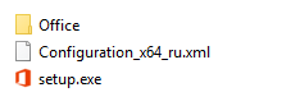
Обрадовавшись наличию знакомого файла «setup.exe», я было решил, что квест с установкой пройден. Но не тут-то было. Запустив его несколько раз и не увидев вообще никакой реакции, я решил запустить его через командную строку (CMD). Получил вот что:
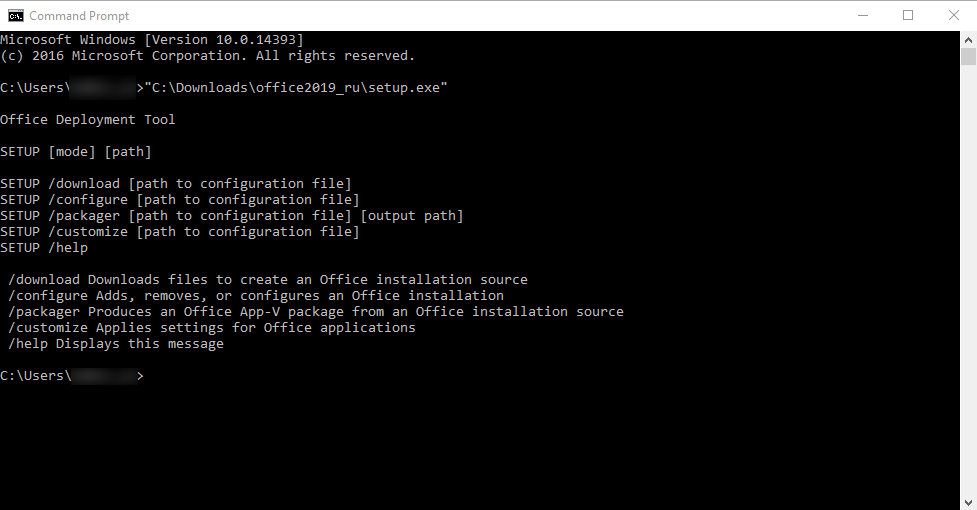
Дальше я пытался сам сконфигурировать xml-файл, но где-то допускал ошибки, и не то что установка, не получалось даже скачивание дистрибутива. Как оказалось, того, что лежит во вложенной папке Office, недостаточно.
В общем, после непродолжительных поисков нашёл полезную ссылку на английском: https://www.trustedtechteam.com/pages/office-deployment-tool-guide, где описан весь процесс установки. Переводя на русский язык, установка делится на три этапа:
1. Создание/конфигурирование xml-файла.
Можете не трогать исходный xml-файл конфигурации, а лучше воспользуйтесь ссылкой https://config.office.com/deploymentsettings
Там вы выбираете нужную версию продукта, компоненты и вводите свой ключ. В итоге у вас должен получится свой xml-файл конфигурации, который вам и надо будет использовать в будущем.
2. Скачивание дистрибутива на основе указанных в xml-файле параметров.
Запускаем командною строку (CMD) от имени администратора. Запускаем свой setup.exe c ключом /download
Допустим, после запуска Office_Deployment_Tools установочные и конфигурационные файлы были скопированы на диск C: в папку office2019. Туда же нужно скопировать свой конфигурационный файл из пункта 1. Допустим, название вашего конфигурационного файла — conf.xml
Запускаем CMD от имени администратора, переходим в папку office2019 командой
cd c:\office2019
После этого для скачивания дистрибутива нужно использовать следующую команду:
setup /download conf.xml
На экране появится окно с прогрессом скачивания дистрибутива для вашего офиса. Обращаю ваше внимание, что это только скачивание, а не установка.
3. Установка дистрибутива.
После того, как вы убедились, что дистрибутив полностью скачан (пропало окно с прогрессом скачивания, больше не растёт вложенная папка Office, в мониторе ресурсов нет большой активности по входящему трафику), можно продолжить установку дистрибутива следующей командой:
setup /configure conf.xml
Почему для установки используется ключ configure, оставим на совести не поддающейся объяснению логики Майкрософта. Установку можно делать в «тихом» режиме и на удалённых машинах. Например, используя утилиту PSEXEC Марка Руссиновича:
Если у вас возникнут вопросы, вы можете задавать их не только под этим постом в виде комментариев, но и писать на почту alex@webmaza.ru